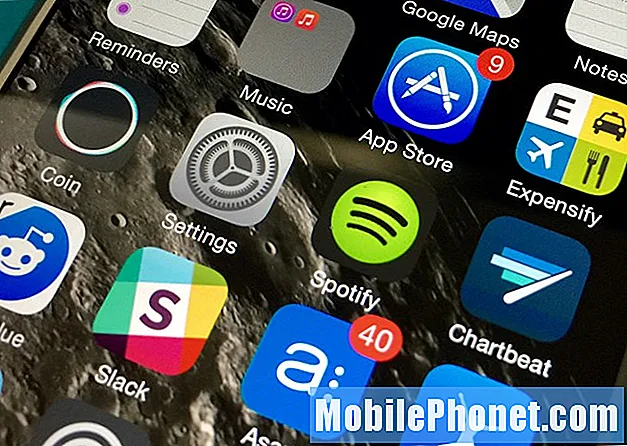
Obsah
Táto príručka vám ukáže, ako skopírovať zoznam skladieb Spotify za menej ako päť sekúnd. Môžete skopírovať ľubovoľný zoznam skladieb Spotify, ale je to najužitočnejšie, keď nájdete úžasný zdieľaný zoznam skladieb, ktorého kópiu si chcete ponechať. Používame to na ukladanie kópie zdieľaného zoznamu skladieb Spotify, ktorý sa neustále mení s novou hudbou.
Skopírovaním zoznamu skladieb Spotify do súkromného zoznamu skladieb Spotify si môžeme ponechať kópiu, ktorá sa nezmení a nebude opakovane počúvať. Pôvodný zdieľaný zoznam skladieb Spotify je stále v našom zozname zoznamov skladieb, takže môžeme stále dostávať čerstvú hudbu. Ďalšou výhodou kopírovania zdieľaného zoznamu skladieb Spotify do vášho vlastného je, že môžete odstrániť skladby, ktoré sa vám nepáčia, alebo pridať skladby, ktoré chcete zahrnúť do zoznamu skladieb.
Naučte sa, ako kopírovať zoznam skladieb Spotify.
Nemusíte pridávať skladby do svojho nového zoznamu skladieb Spotify jeden po druhom, ale nebudete to môcť urobiť z iPhonu, Androidu alebo iPadu. Najlepšie to funguje na vašom počítači. Na to, aby to fungovalo, nemusíte zoznam skladieb ukladať lokálne ani ho sprístupňovať offline.
Potrebujete na to nainštalovanú aplikáciu alebo program Spotify vo svojom počítači. To nemôžete urobiť vo webovom prehrávači Spotify alebo na mobilnom zariadení. Stiahnite si aplikáciu Spotify, aby ste mohli začať, alebo ju otvorte v počítači.
Ako skopírovať zoznam videí Spotify
V takom prípade vytvárame kópiu zdieľaného zoznamu skladieb Spotify, ktorý bol k dispozícii iba jeden týždeň pred zmenou. Zdieľaný zoznam skladieb Spotify sme uložili, aby sme zachovali neporušený zoznam skladieb 414, tesne predtým, ako ho autor zmenil späť na kombináciu viacerých interpretov.
V aplikácii Spotify na počítači kliknite na zoznam skladieb Spotify, ktorý chcete kopírovať. Teraz uvidíte zoznam skladieb, ktoré musíte vybrať alebo zvýrazniť.
Otvorte zoznam videí Spotify, kliknite na jednu skladbu a potom vyberte všetky.
Namiesto klikania na jednotlivé stopy môžete kliknutím na jednu stopu ju zvýraznite. Kliknite na pridaný dátum, aby ste náhodou neprešli na skladbu alebo album. Ak chcete vytvoriť jeho kópiu, musíte byť v zozname skladieb.
Po výbere jednej stopy stlačte Command + A v systéme Mac alebo Control + A v systéme Windows a vyberte všetky stopy. Všetky stopy budú teraz zvýraznené svetlošedou farbou.
Kliknite pravým tlačidlom myši a pridajte všetky skladby do nového zoznamu skladieb Spotify.
Kliknite pravým tlačidlom myši na stopu v systéme Windows alebo kliknite dvoma prstami v systéme Mac. Prejdite myšou Pridajte do a potom vyberte názov zoznamu skladieb alebo vytvorte nový zoznam skladieb.
To je všetko, čo musíte urobiť, aby ste skopírovali zoznam skladieb Spotify. Týmto sa vo vašom účte vytvorí kópia, ktorá sa nezmení. Zoznam skladieb teraz môžete premenovať, upraviť a funguje rovnako ako zoznam skladieb, ktorý ste vytvorili.
Môžete použiť nášho sprievodcu na stiahnutie zoznamu skladieb Spotify do vášho zariadenia iPhone, iPad alebo Android. Toto funguje na vašich zoznamoch skladieb a na zdieľaných zoznamoch skladieb Spotify.


